Firefox에 ublock Origin을 설치하는 방법
이 문서에서는 Mozilla Firefox에 uBlock Origin을 확장 프로그램으로 설치하는 방법에 대한 단계별 지침을 제공합니다. 설명된 방법은 안정적이고 안전한 설치 프로세스를 보장하여 사용자가 원치 않는 콘텐츠를 효과적으로 차단하고
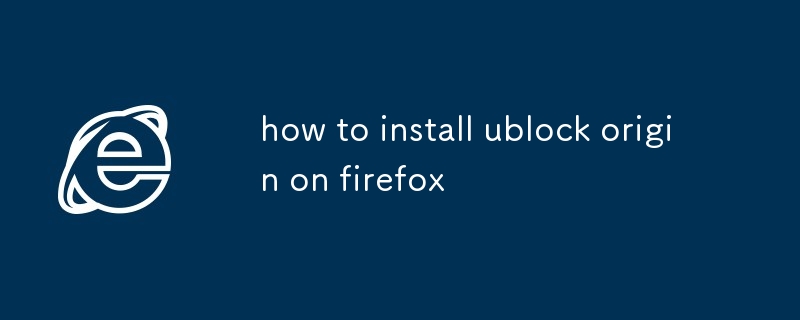
Firefox에 uBlock Origin을 어떻게 추가하나요?
uBlock Origin을 Firefox에 추가하려면 다음 단계를 따르세요.
- Firefox 웹 브라우저를 엽니다.
- 주소 표시줄에 "addons. mozilla.org/en-US/firefox/addon/ublock-origin/"을 입력하고 Enter를 누르세요.
- 녹색 "Firefox에 추가" 버튼을 클릭하세요.
- "설치" 버튼을 클릭하세요.
- 설치가 완료되면 "Firefox 다시 시작" 버튼을 클릭하세요.
- 이제 uBlock Origin이 설치되어 Firefox에서 활성화됩니다.
무엇 Firefox에 uBlock Origin을 설치하는 가장 좋은 방법은 무엇입니까?
Firefox에 uBlock Origin을 설치하는 가장 좋은 방법은 위에 설명된 단계를 따르는 것입니다. 이는 Firefox에 uBlock Origin을 설치하는 공식 방법이며 가장 안정적이고 안전한 방법입니다.
uBlock Origin을 Firefox의 확장 프로그램으로 추가하려면 어떻게 해야 하나요?
uBlock Origin을 Firefox의 확장 프로그램으로 추가하려면 다음 단계를 따르세요.
- Firefox 웹 브라우저를 엽니다.
- 주소 표시줄에 "addons.mozilla.org"를 입력하세요. /en-US/firefox/addon/ublock-origin/"을 입력하고 Enter를 누르세요.
- " Firefox에 추가" 버튼을 클릭하세요.
- "설치" 버튼을 클릭하세요.
- 설치가 완료되면 "Firefox 다시 시작" 버튼을 클릭하세요.
- 이제 uBlock Origin이 설치되어 Firefox에서 활성화됩니다.
위 내용은 Firefox에 ublock Origin을 설치하는 방법의 상세 내용입니다. 자세한 내용은 PHP 중국어 웹사이트의 기타 관련 기사를 참조하세요!

핫 AI 도구

Undresser.AI Undress
사실적인 누드 사진을 만들기 위한 AI 기반 앱

AI Clothes Remover
사진에서 옷을 제거하는 온라인 AI 도구입니다.

Undress AI Tool
무료로 이미지를 벗다

Clothoff.io
AI 옷 제거제

Video Face Swap
완전히 무료인 AI 얼굴 교환 도구를 사용하여 모든 비디오의 얼굴을 쉽게 바꾸세요!

인기 기사

뜨거운 도구

메모장++7.3.1
사용하기 쉬운 무료 코드 편집기

SublimeText3 중국어 버전
중국어 버전, 사용하기 매우 쉽습니다.

스튜디오 13.0.1 보내기
강력한 PHP 통합 개발 환경

드림위버 CS6
시각적 웹 개발 도구

SublimeText3 Mac 버전
신 수준의 코드 편집 소프트웨어(SublimeText3)

뜨거운 주제
 7888
7888
 15
15
 1649
1649
 14
14
 1410
1410
 52
52
 1301
1301
 25
25
 1247
1247
 29
29
 누가 실제로 Google을 소유하고 있습니까?
Apr 02, 2025 pm 04:01 PM
누가 실제로 Google을 소유하고 있습니까?
Apr 02, 2025 pm 04:01 PM
Google은 Larry Page와 Sergey Bring에 의해 제어되는 Alphabet Inc.가 소유하고 있습니다. 1) 설립자는 클래스 B 주식 (주당 10 표)을 보유하여 회사를 제어 할 수 있도록합니다. 2) Alphabet의 클래스 A 및 클래스 C 주식은 각각 오픈 마켓 및 직원 주식 소유권 계획에서 배포되지만 설립자의 통제에는 영향을 미치지 않습니다.
 Google Lady의 이름은 무엇입니까?
Apr 06, 2025 am 12:01 AM
Google Lady의 이름은 무엇입니까?
Apr 06, 2025 am 12:01 AM
Googlelady의 이름은 Google Assistant입니다. 1. Google Assistant는 NLP, ML 및 음성 인식 기술을 사용하여 사용자와 상호 작용하는 Google이 개발 한 지능형 가상 어시스턴트입니다. 2. 작업 원칙에는 음성 인식, 자연어 처리, 응답 생성 및 작업 실행이 포함됩니다. 3. 사용자는 날씨 쿼리 또는 스마트 홈 장치 제어와 같은 API를 통해 기본 및 고급과 상호 작용할 수 있습니다.
 어떤 Google 검색이 모니터링됩니까?
Apr 08, 2025 am 12:01 AM
어떤 Google 검색이 모니터링됩니까?
Apr 08, 2025 am 12:01 AM
Google은 사용자의 검색 키워드, 시간, 장치, 쿠키 및 IP 주소를 모니터링하여 검색 및 광고를 최적화합니다. 사용자는 개인 정보 보호 모드, VPN 또는 프록시 서버를 통해 개인 정보를 보호 할 수 있습니다.
 Google 콘솔은 무엇에 사용됩니까?
Apr 03, 2025 am 12:13 AM
Google 콘솔은 무엇에 사용됩니까?
Apr 03, 2025 am 12:13 AM
GoogleConsole의 주요 기능은 웹 사이트 관리자가 웹 사이트의 Google 검색 성능을 모니터링, 유지 관리 및 최적화하도록 돕는 것입니다. 1) 페이지 인덱싱, 검색 쿼리, 클릭 스루 요금 및 순위에 대한 보고서를 제공하여 SEO 전략을 최적화하는 데 도움이됩니다. 2) 웹 사이트 소유권을 확인하여 사용자는 검색 분석 보고서보기 및 사이트지도 제출과 같은 기능을 사용할 수 있습니다. 3) 고급 사용자는 API를 통해 작업을 자동화하여 데이터를 처리하여 SEO 결과를 개선 할 수 있습니다.
 Google Cloud가 무료입니까?
Apr 04, 2025 am 12:13 AM
Google Cloud가 무료입니까?
Apr 04, 2025 am 12:13 AM
GoogleCloud는 완전히 무료는 아니지만 일부 무료 서비스를 제공합니다. 1) 컴퓨팅 엔진은 한 달에 최대 720 시간의 무료 F1 마이크로 인스턴스를 제공합니다. 2) 클라우드 스토리지는 무료 5GB의 표준 저장 공간을 제공합니다. 3) BigQuery와 같은 다른 서비스에는 무료 할당량이 있지만 사용 제한에주의를 기울여야합니다.
 Google의 이전 이름은 무엇입니까?
Apr 05, 2025 am 12:12 AM
Google의 이전 이름은 무엇입니까?
Apr 05, 2025 am 12:12 AM
Google'Soldnamewas "Backrub", ReflectingItsinitialfocusonAnalyzingbackLinks.1) StartAsBackBackAtstanfordin1996, ItusedAbasicbacklinkalgorithm.2) RebrandenTogoogleIn1997, rebrandedTogooglein1997, ABREDERAMBITIONTOONTINETINFORMATION.3)
 Chrome Autofill 설정을 관리하는 방법
Apr 18, 2025 am 09:02 AM
Chrome Autofill 설정을 관리하는 방법
Apr 18, 2025 am 09:02 AM
이 안내서는 저장된 데이터 활성화, 비활성화, 편집 및 삭제를 포함하여 Chrome의 자동 기능을 관리하는 방법을 설명합니다. Chrome Autofill 활성화 Chrome의 주소 및 지불 정보에 대한 자동 수소를 신속하게 활성화하십시오. 크롬을 열고 TH를 클릭하십시오
 스위치 만들기 : Windows 11에서 Chrome을 얻는 방법
Apr 17, 2025 pm 03:36 PM
스위치 만들기 : Windows 11에서 Chrome을 얻는 방법
Apr 17, 2025 pm 03:36 PM
이 안내서는 Windows 11에 Google Chrome을 설치하고 기본 브라우저로 설정하는 방법을 설명합니다. Windows 11에는 Chrome과 유사한 브라우저 인 Edge가 포함됩니다. 그러나 크롬을 선호하는 경우 다음은 다음과 같습니다. Windows 11에서 Google Chrome 다운로드 :




